申請 編集 経路確定
機能概要
| No. | 行うことができる操作 | 操作可能な人 |
|---|---|---|
| 1 | 申請の経路確認・確定 | 申請の申請者 |
| 2 | 申請の経路再作成 | 申請の申請者 |
| 3 | 上司設定の変更 | 申請の申請者 |
画面イメージ
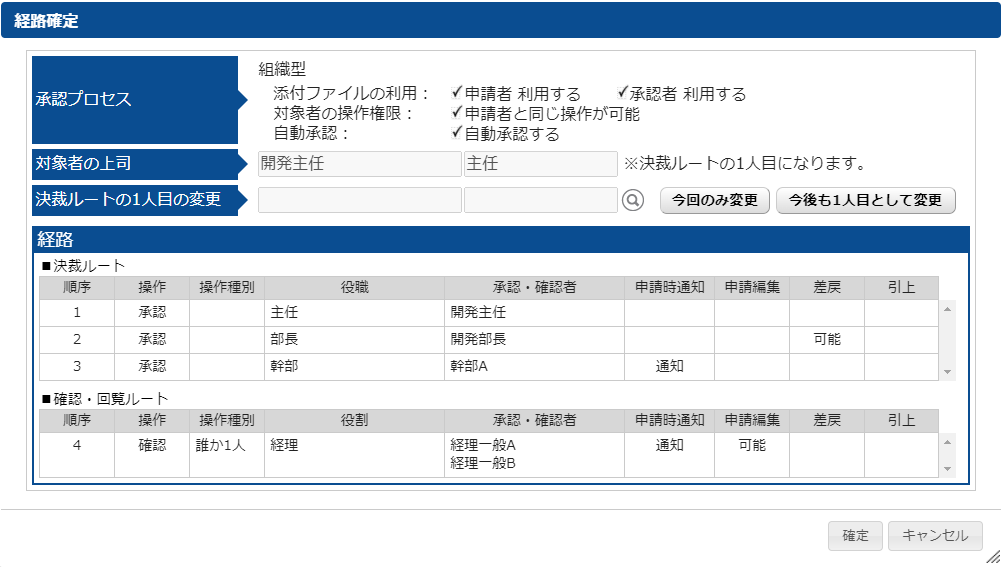
ボタン説明
| 1 | 決裁ルートの1人目の変更-虫眼鏡
 |
決裁ルートの1人目に指定するユーザを指定します。クリックするとユーザ選択ポップアップが表示されます。申請フォルダの承認プロセスが「組織型」の場合のみ表示されます。 |
|---|---|---|
| 2 | 決裁ルートの1人目の変更-今回のみ変更
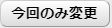 |
[決裁ルートの1人目の変更]に指定したユーザを決裁ルートの1人目とし、経路を再作成します。申請フォルダの承認プロセスが「組織型」の場合のみ表示されます。 |
| 3 | 決裁ルートの1人目の変更-今後も1人目として変更
 |
[決裁ルートの1人目の変更]に指定したユーザを、申請対象者の上司に設定し、更に決裁ルートの1人目として経路を再作成します。申請フォルダの承認プロセスが「組織型」の場合かつ、申請対象者がログインユーザの場合のみ表示します。 |
| 4 | 確定
 |
経路を確定し、申請します。 |
| 5 | キャンセル
 |
経路は確定せず、経路確定画面を閉じます。 |
項目説明
| 1 | 承認プロセス |
申請フォルダの承認プロセス設定情報を表示します。 申請後は、表示されている設定に従って承認処理が行われます。 ※フォーマットの設定画面で編集しても申請済の申請には反映されません。
|
|---|---|---|
| 2 | 対象者の上司 |
対象者の上司及び役職を表示します。 |
| 3 | 決裁ルートの1人目の変更 |
決裁ルートの1人目を変更する場合に設定します。 |
| 4 | 経路 |
決裁ルート/確認ルートの各経路を表示します。
申請後は表示されている経路に従って承認処理が行われます。
|
関連ページ
- 申請(一覧)
- Argusの申請 一覧のヘルプです
- 申請(表示)
- Argusの申請 表示のヘルプです
- 申請(編集)
- Argusの申請 編集のヘルプです
- 申請(子フォルダの設定)
- Argusの申請 子フォルダの設定のヘルプです
- 申請(子フォルダの編集)
- Argusの申請 子フォルダの編集のヘルプです
- 申請(フォーマットの設定)
- Argusの申請 フォーマットの設定のヘルプです
- 申請(フォーマットの設定)【承認プロセス経路作成】
- Argusの申請 フォーマットの設定 承認プロセス経路作成のヘルプです
- 申請(フォーマットの設定)【経路ステップの設定】
- Argusの申請 フォーマットの設定 経路ステップの設定のヘルプです